База знания - изтриване на временните файлове на браузъра
1. Отворете Firefox, щракнете върху бутона на менюто (три хоризонтални линии в горния десен ъгъл на екрана) и изберете настройките или използвайте клавишната комбинация Ctrl + Shift + Del;
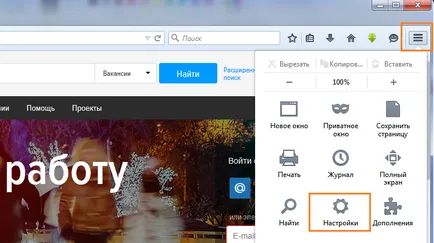
2. В горната част, изберете раздела "Поверителност";
3. Във формуляра, който се появява в "История" зона, изберете "ще се помни историята";
4. Кликнете върху "Изтриване скорошната си история";
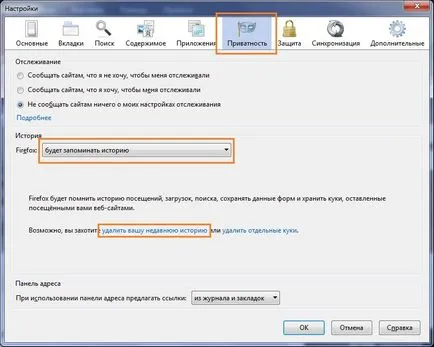
5. В прозореца, който се появява, изберете интервала от време "Всички", оставете отметката само "Кеш";
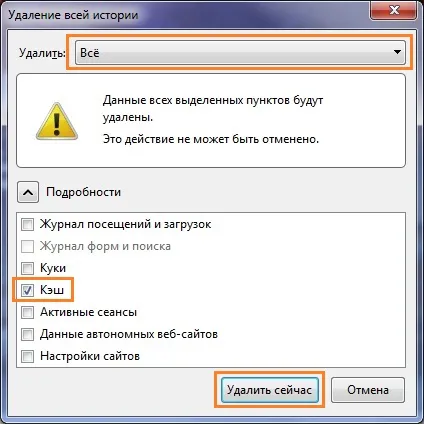
6. Кликнете върху "Изчистване на лични данни сега";
7. Рестартирайте Firefox и повторете на сайта.
Internet Explorer
1. Отворете Internet Explorer, отидете в менюто "Инструменти" или използвайте клавишната комбинация Ctrl + S + Del hift;
2. Изберете "Internet Options";
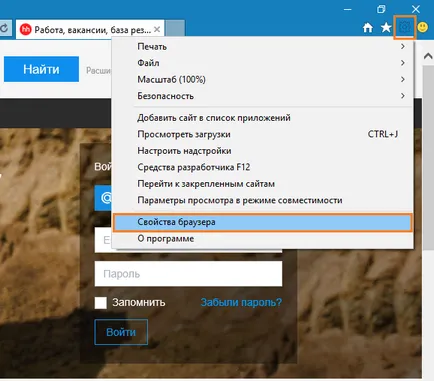
3. В прозореца за настройки, изберете раздела "Общи";
4. Кликнете върху "Изтриване".;
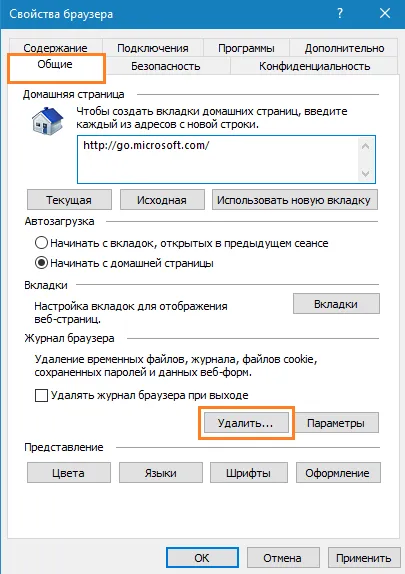
5. В прозореца, който се показва, проверете "Временни интернет файлове и уеб сайтове";
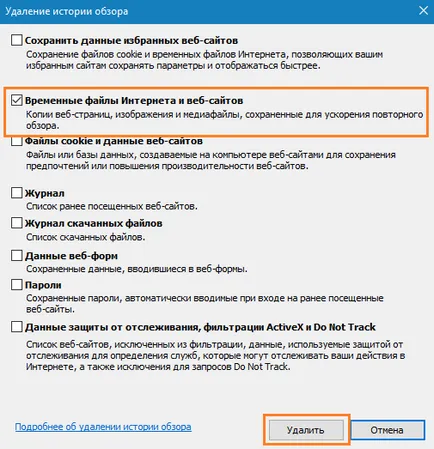
6. Кликнете върху "Изтриване";
7. Затворете свойствата на програмата чрез натискане на бутона "ОК";
8. Рестартирайте Internet Explorer, а след това се повтаря на сайта.
опера
1. Отворете Опера, кликнете върху бутона "Меню" или използвайте клавишната комбинация Ctrl + S + Del hift;
2. В списъка, изберете "Други инструменти", след това "Изчистване на историята на сърфирането"
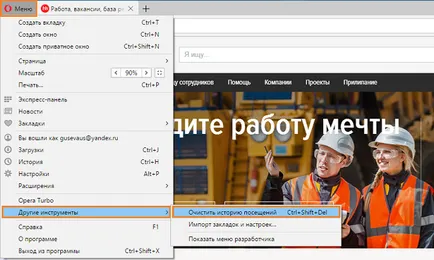
3. В прозореца, който се появява, изберете интервала от време "от началото" и да оставите един кърлеж "и Кеширани изображения и файлове";
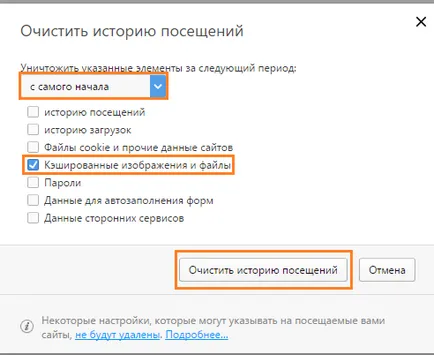
4. Кликнете върху "Изчистване на историята на сърфирането";
5. Рестартирайте Opera и повторете на сайта.
Google Chrome
1. Отворете менюто Google Chrome (три точки в горния десен ъгъл на екрана), или използвайте клавишната комбинация Ctrl + S + Del hift;
2. Изберете "Настройки";
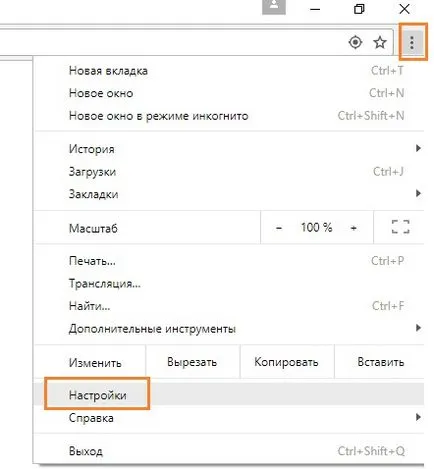
3. В долната част на прозореца, кликнете върху "Разширени"
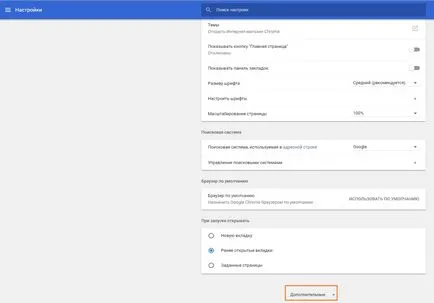
4. Под "Privacy & Security", натиснете "Clear History"
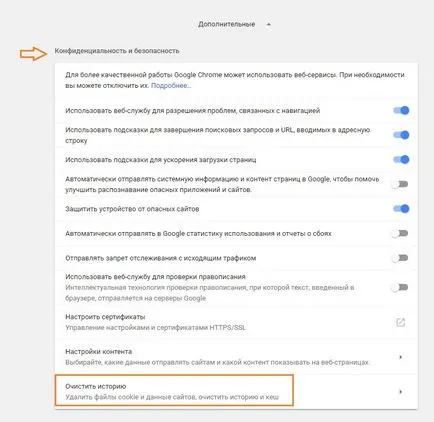
5. Изберете период от време "Общо" тик тик "изображения и други файлове, съхранявани в кеша"
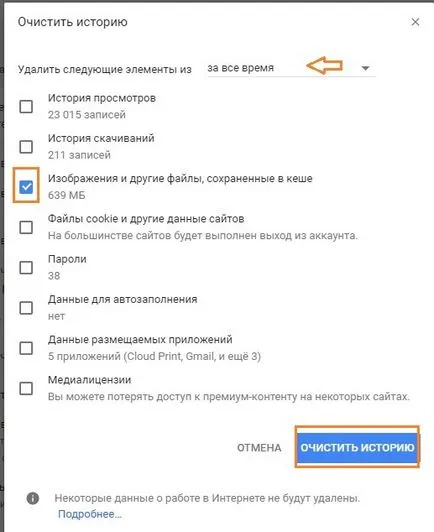
6. Кликнете върху "Clear History"
7. Рестартирайте Google Chrome и повторете на сайта.
сафари
1. Отворете Safari и кликнете върху бутона "Safari";
2. В списъка, който се появява, изберете "Изтриване на историята и на сайта на данни";
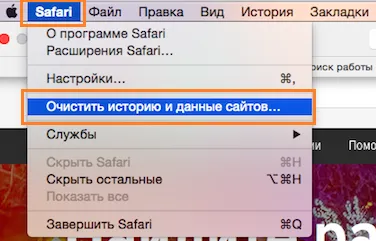
3. В прозореца, който се появява, изберете чистя "цялата история" и натиснете бутона "Clear Cache";
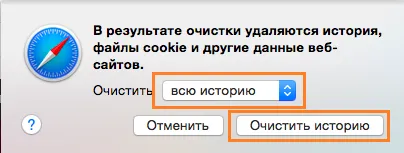
4. Рестартирайте Safari, и повторете на сайта.
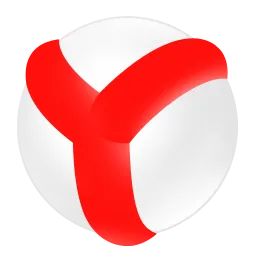 Yandex.Browser
Yandex.Browser
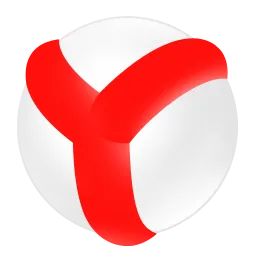
1. Отидете на вашия браузър настройки Yandex (три хоризонтални линии в горния десен ъгъл на екрана), или използвайте клавишната комбинация Ctrl + S + Del hift;
2. Изберете "Настройки";
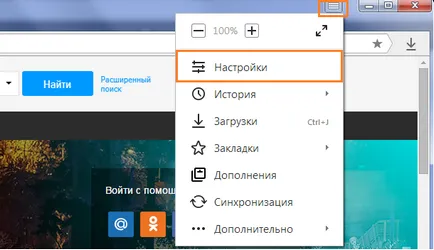
3. В долната част на прозореца, щракнете върху "Показване на разширените настройки"
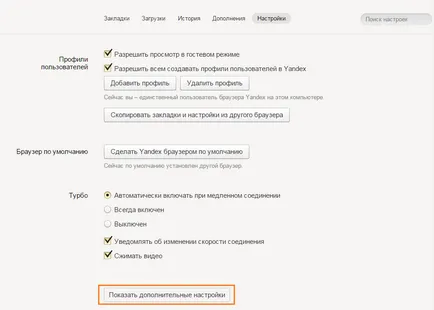
4. Кликнете върху "Изчистване на историята на изтеглянията"
5. Изберете период от време "Общо" тик тик "файлове, съхранявани в кеша"
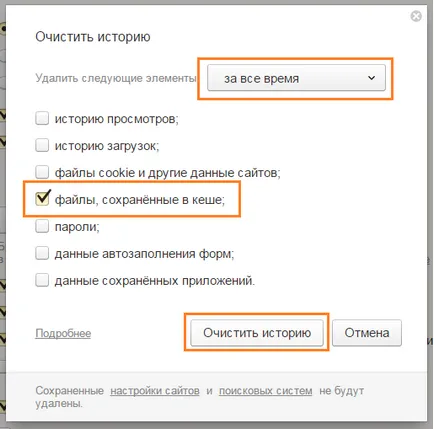
6. Кликнете върху "Clear History"
7. Рестартирайте Yandex.Browser и повторете на сайта.